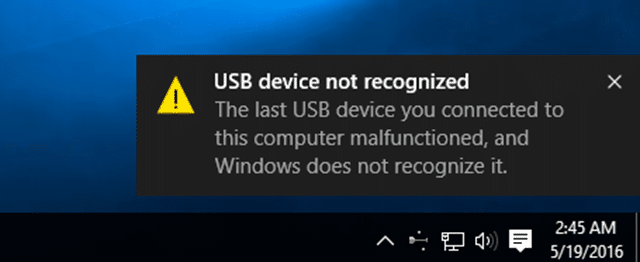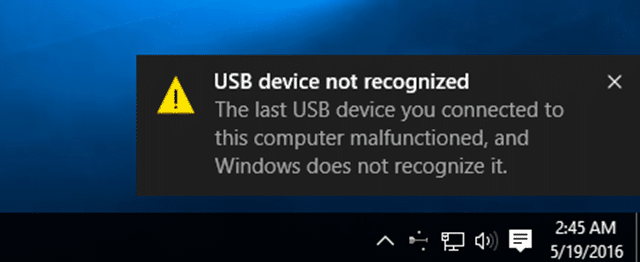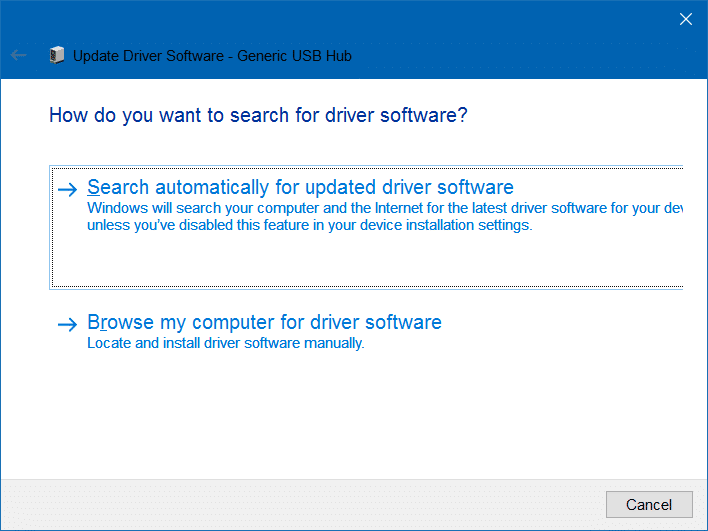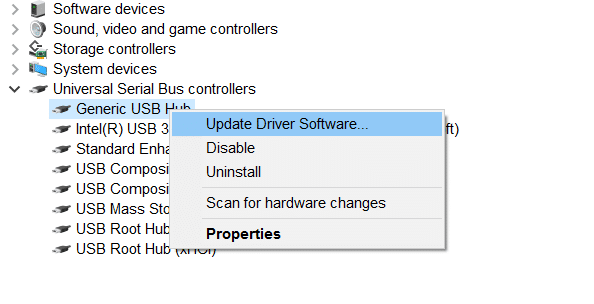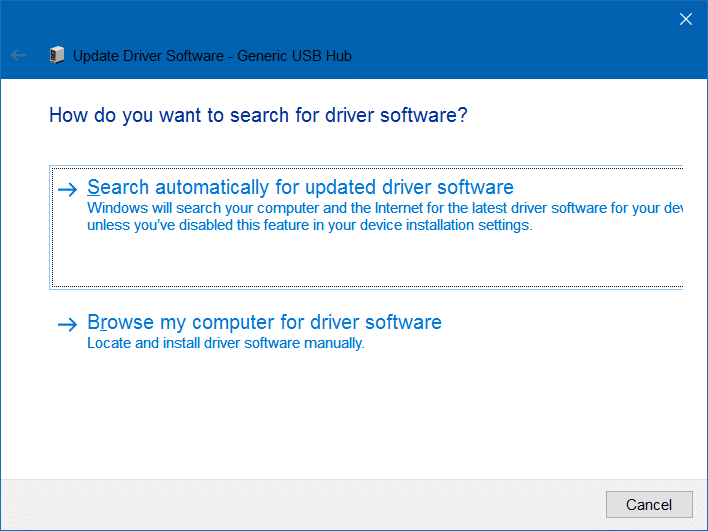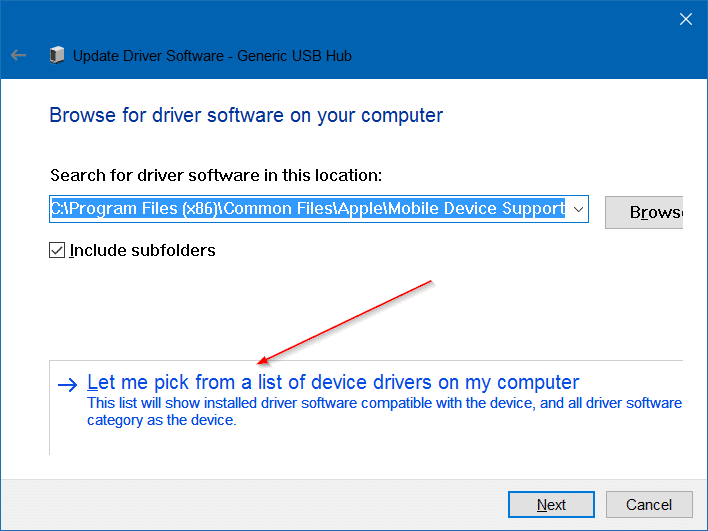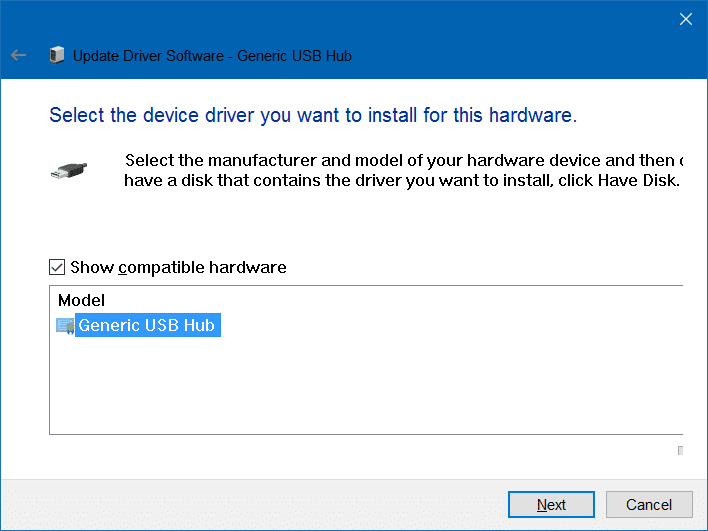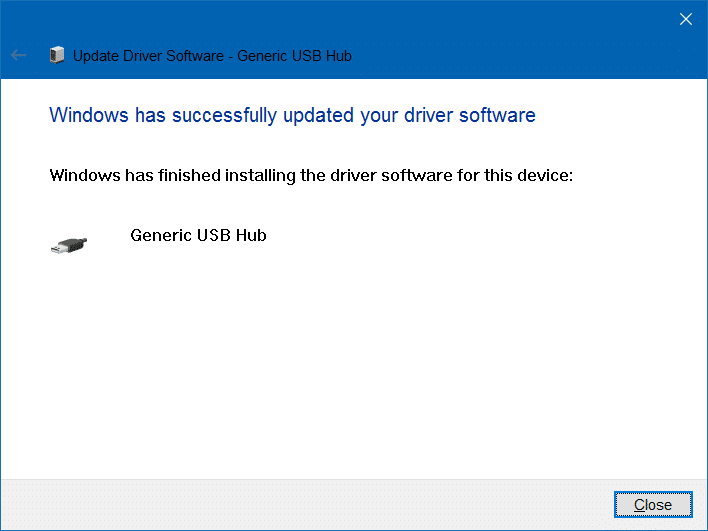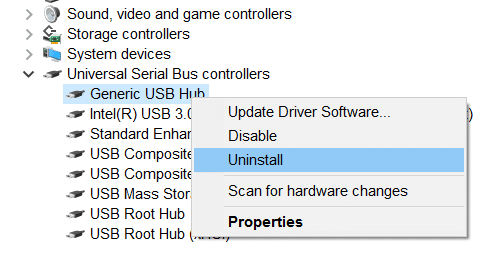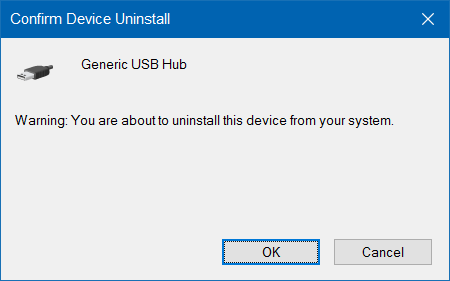Исправлена ошибка «USB-устройство не распознано». Последнее USB-устройство, которое вы подключали к этому компьютеру, неисправно, и Windows не распознает его», когда вы подключаете USB-накопитель или устройство к ПК с Windows 10.
Сообщение «USB-устройство не распознано» появляется, когда Windows 10 не может распознать подключенный USB-накопитель или устройство. Хотя однозначного решения этой проблемы не существует, вы можете попробовать одно из следующих решений, чтобы решить эту проблему в Windows 10.
Метод 1 из 6
Перезагрузите компьютер с Windows 10
Во многих случаях простая перезагрузка исправляет большинство распространенных ошибок Windows. Поэтому, прежде чем делать что-либо еще, просто выполните перезагрузку после сохранения работы и закрытия запущенных приложений.
Перед выключением компьютера рекомендуется извлечь USB-накопитель из компьютера. Подключите USB-накопитель после завершения перезагрузки.
Метод 2 из 6
Отключите компьютер от источника питания и снова подключите его через 15 минут
Многим из вас это может показаться глупой идеей, но этот метод действительно работает, когда вы получаете сообщение об ошибке «USB-устройство не распознано». Чтобы отключить компьютер от источника питания, сначала выключите компьютер, а затем отсоедините кабель. Подождите 10–15 минут, прежде чем подключать кабель и включать компьютер.
Метод 3 из 6
Подключите USB-накопитель к другому порту
Это может работать не всегда, но вы можете не получить уведомление о том, что USB-устройство не распознано, когда подключаете USB-накопитель к другому порту. Если вы используете настольный компьютер, мы рекомендуем подключить USB-накопитель или устройство к USB-порту, расположенному на задней панели компьютера (задняя часть корпуса).
Метод 4 из 6
Обновите драйвер USB
Шаг 1. Откройте Диспетчер устройств, щелкнув правой кнопкой мыши кнопку «Пуск», а затем выбрав Диспетчер устройств.
Шаг 2. Разверните Контроллеры универсальной последовательной шины и проверьте, нет ли каких-либо неизвестных USB-устройств. Если есть неизвестное USB-устройство, щелкните по нему правой кнопкой мыши, выберите Обновить программное обеспечение драйвера, нажмите Автоматический поиск обновленного программного обеспечения драйвера, чтобы разрешить Windows 10 автоматически загрузит и установит последние версии драйверов.
Метод 5 из 6
Обновить стандартные драйверы USB-концентратора
Шаг 1. Еще раз откройте Диспетчер устройств, разверните Контроллеры универсальной последовательной шины, чтобы увидеть один или несколько универсальных USB-концентраторов.
Шаг 2. Нажмите правой кнопкой мыши на первом (если их два или более) Общий USB-концентратор, выберите Обновить Драйвер, нажмите Найти драйверы на моем компьютере, нажмите Разрешить мне выбирать из списка драйверов устройств на моем компьютере, выберите Общий USB-концентратор, а затем нажмите кнопку Далее.
Через несколько секунд вы увидите сообщение «Windows успешно обновила ваш драйвер».
Метод 6 из 6
Переустановите USB-накопители
ВНИМАНИЕ! Мы рекомендуем вам сделать создать точку восстановления системы или создать резервную копию образа перед попыткой переустановки драйверов USB, чтобы вы могли используйте ранее созданную точку восстановления для восстановления вашего компьютера , если Windows 10 не удастся переустановить. все драйверы.
Если в списке контроллеров универсальной последовательной шины не обнаружено неизвестного устройства, вы можете рассмотреть все драйверы USB-устройств, выполнив приведенные ниже инструкции.
Шаг 1. Нажмите правой кнопкой мыши кнопку «Пуск» на панели задач, чтобы увидеть меню опытного пользователя, а затем нажмите Диспетчер устройств, чтобы открыть его. то же самое.
Шаг 2. Разверните дерево Контроллеры универсальной последовательной шины. Нажмите правой кнопкой мыши первую запись, выберите параметр Удалить, а затем нажмите кнопку ОК, когда появится диалоговое окно подтверждения. Сделайте это для всех записей в разделе «Контроллеры универсальной последовательной шины».
Шаг 3. Наконец, чтобы снова установить драйверы, перезагрузите компьютер один раз.
Как уже говорилось ранее, иногда Windows может не установить USB-накопители. В этом случае вам необходимо использовать ранее созданную точку восстановления для восстановления вашего компьютера. Чтобы восстановить компьютер, обратитесь к нашему руководству восстановить Windows 10 на более раннюю дату руководство .
Если ни одно из вышеперечисленных решений вам не помогло, мы предлагаем вам подключить USB-устройство или диск к другому компьютеру и проверить, обнаруживается ли оно. Если USB-устройство или диск не обнаруживается на двух или трех компьютерах, возможно, с устройством или диском что-то не так.